谷歌浏览器安全设置最新指南
正文介绍
一、隐私保护设置
1. 打开设置页面:在谷歌浏览器中,点击右上角的三个点,选择“设置”选项,进入浏览器的设置页面。
2. 调整隐私和安全设置:在设置页面中,找到“隐私和安全”板块。这里有一些重要的隐私设置选项。
- 浏览数据管理:点击“清除浏览数据”,可以选择清除浏览历史记录、下载记录、缓存的图片和文件等。用户可以根据自己的需求选择要清除的数据类型和时间范围,比如可以选择清除过去一小时、一天或全部的浏览数据。这样可以防止他人在使用同一设备时查看自己的浏览记录。
- cookie设置:在“隐私和安全”部分,找到“cookie和其他网站数据”选项。用户可以选择阻止所有cookie,但这样可能会导致一些网站无法正常显示或功能受限。更好的方法是允许部分cookie,例如允许来自信任网站的cookie,同时阻止第三方cookie。可以通过添加特定网站的地址到允许或阻止列表来实现这一设置。
- 隐身模式使用:谷歌浏览器提供了隐身模式。在隐身模式下,浏览器不会保存浏览历史记录、cookie和其他网站数据。要进入隐身模式,可以在浏览器主界面右上角点击三个点,选择“新建隐身窗口”。不过,需要注意的是,隐身模式并不能完全保证隐私,例如互联网服务提供商和网站本身仍然可以收集用户的信息。
二、密码管理设置
1. 密码自动填充设置:在“设置”页面的“自动填充”板块,可以对密码管理进行设置。如果希望浏览器保存密码并自动填充,可以开启相关选项。但要注意,这存在一定的安全风险,如果设备丢失或被盗,他人可能会获取到保存的密码。因此,建议设置一个强密码来保护浏览器的登录权限。
2. 密码导出与删除:如果需要导出密码,可以在密码管理页面点击右上角的三个点,选择“导出密码”,但导出的密码文件要妥善保管。如果不再需要某个网站的密码保存在浏览器中,可以点击该网站密码旁边的三个点,选择“删除”。
三、安全浏览设置
1. 启用安全浏览功能:在“设置”页面的“隐私和安全”板块中,找到“安全浏览”选项。安全浏览功能可以帮助用户识别和防范访问恶意网站。当用户访问一个可能包含恶意内容的网站时,浏览器会发出警告提示。这个功能利用了谷歌的安全浏览技术,能够实时检测网站的安全性。
2. 更新浏览器版本:谷歌浏览器会不断更新,这些更新往往包含了安全补丁和隐私改进。定期检查浏览器是否有可用更新,及时安装更新可以降低因浏览器漏洞导致隐私泄露或被恶意攻击的风险。在浏览器设置中,可以找到“关于谷歌浏览器”选项,它会自动检查并提示用户进行更新。
四、扩展程序管理
1. 安装扩展程序注意事项:只从谷歌官方的网上应用店或其他正规渠道下载扩展程序,避免从不明来源下载扩展程序,因为不良扩展程序可能会收集用户的隐私信息。在安装扩展程序前,查看扩展程序的权限要求,如果一个扩展程序请求过多的权限,如访问用户的浏览历史、密码等,要考虑是否真的需要该扩展程序。
2. 管理已安装的扩展程序:在浏览器的“扩展程序”页面(可以通过点击右上角的三个点,选择“更多工具”,然后点击“扩展程序”进入),可以对已安装的扩展程序进行管理。可以禁用不需要的扩展程序,以减少安全风险和提高浏览器性能。同时,定期检查扩展程序的更新,确保使用的是最新版本的扩展程序,因为开发者可能会在更新中修复安全漏洞。

一、隐私保护设置
1. 打开设置页面:在谷歌浏览器中,点击右上角的三个点,选择“设置”选项,进入浏览器的设置页面。
2. 调整隐私和安全设置:在设置页面中,找到“隐私和安全”板块。这里有一些重要的隐私设置选项。
- 浏览数据管理:点击“清除浏览数据”,可以选择清除浏览历史记录、下载记录、缓存的图片和文件等。用户可以根据自己的需求选择要清除的数据类型和时间范围,比如可以选择清除过去一小时、一天或全部的浏览数据。这样可以防止他人在使用同一设备时查看自己的浏览记录。
- cookie设置:在“隐私和安全”部分,找到“cookie和其他网站数据”选项。用户可以选择阻止所有cookie,但这样可能会导致一些网站无法正常显示或功能受限。更好的方法是允许部分cookie,例如允许来自信任网站的cookie,同时阻止第三方cookie。可以通过添加特定网站的地址到允许或阻止列表来实现这一设置。
- 隐身模式使用:谷歌浏览器提供了隐身模式。在隐身模式下,浏览器不会保存浏览历史记录、cookie和其他网站数据。要进入隐身模式,可以在浏览器主界面右上角点击三个点,选择“新建隐身窗口”。不过,需要注意的是,隐身模式并不能完全保证隐私,例如互联网服务提供商和网站本身仍然可以收集用户的信息。
二、密码管理设置
1. 密码自动填充设置:在“设置”页面的“自动填充”板块,可以对密码管理进行设置。如果希望浏览器保存密码并自动填充,可以开启相关选项。但要注意,这存在一定的安全风险,如果设备丢失或被盗,他人可能会获取到保存的密码。因此,建议设置一个强密码来保护浏览器的登录权限。
2. 密码导出与删除:如果需要导出密码,可以在密码管理页面点击右上角的三个点,选择“导出密码”,但导出的密码文件要妥善保管。如果不再需要某个网站的密码保存在浏览器中,可以点击该网站密码旁边的三个点,选择“删除”。
三、安全浏览设置
1. 启用安全浏览功能:在“设置”页面的“隐私和安全”板块中,找到“安全浏览”选项。安全浏览功能可以帮助用户识别和防范访问恶意网站。当用户访问一个可能包含恶意内容的网站时,浏览器会发出警告提示。这个功能利用了谷歌的安全浏览技术,能够实时检测网站的安全性。
2. 更新浏览器版本:谷歌浏览器会不断更新,这些更新往往包含了安全补丁和隐私改进。定期检查浏览器是否有可用更新,及时安装更新可以降低因浏览器漏洞导致隐私泄露或被恶意攻击的风险。在浏览器设置中,可以找到“关于谷歌浏览器”选项,它会自动检查并提示用户进行更新。
四、扩展程序管理
1. 安装扩展程序注意事项:只从谷歌官方的网上应用店或其他正规渠道下载扩展程序,避免从不明来源下载扩展程序,因为不良扩展程序可能会收集用户的隐私信息。在安装扩展程序前,查看扩展程序的权限要求,如果一个扩展程序请求过多的权限,如访问用户的浏览历史、密码等,要考虑是否真的需要该扩展程序。
2. 管理已安装的扩展程序:在浏览器的“扩展程序”页面(可以通过点击右上角的三个点,选择“更多工具”,然后点击“扩展程序”进入),可以对已安装的扩展程序进行管理。可以禁用不需要的扩展程序,以减少安全风险和提高浏览器性能。同时,定期检查扩展程序的更新,确保使用的是最新版本的扩展程序,因为开发者可能会在更新中修复安全漏洞。
相关阅读

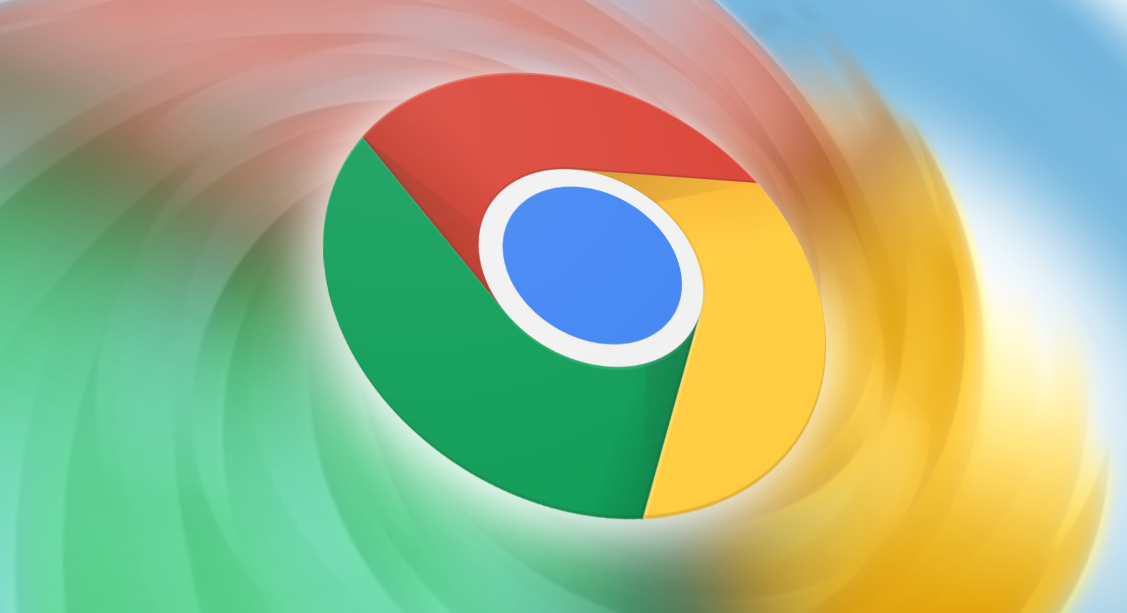
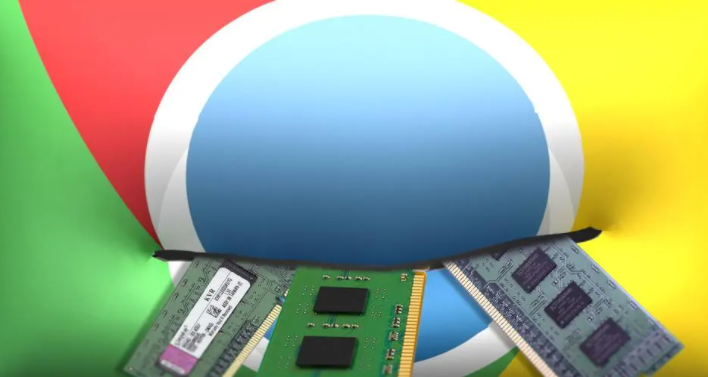
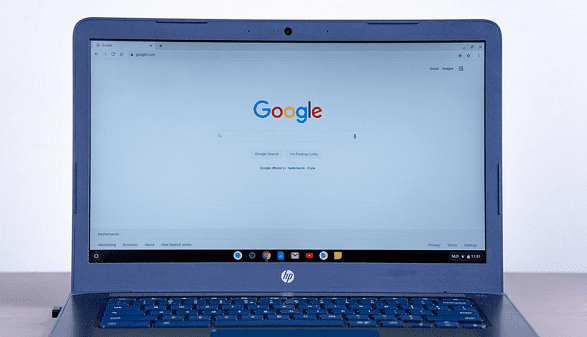

google浏览器插件收费模式会不会改变
google浏览器插件市场可能调整收费模式,用户可根据需求选择免费或付费插件,提高浏览效率和使用体验。
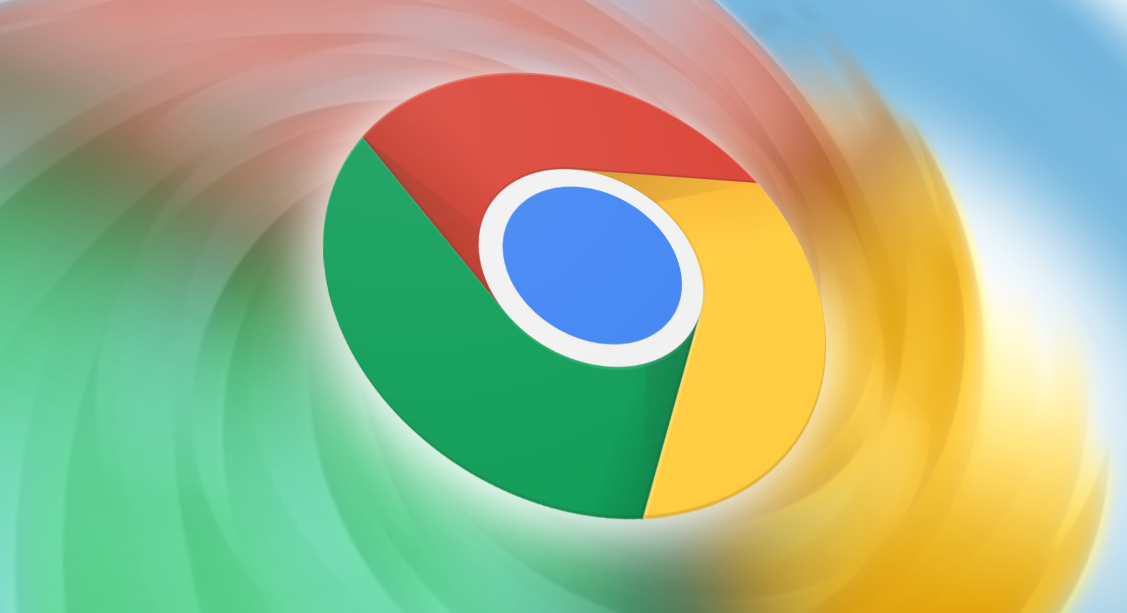
如何通过Chrome浏览器提升页面中的可用缓存容量
探讨了利用Chrome浏览器的相关设置和功能,如调整缓存大小限制、合理缓存动态内容等,以提升页面中的可用缓存容量,进而加速用户对网页的重复访问。
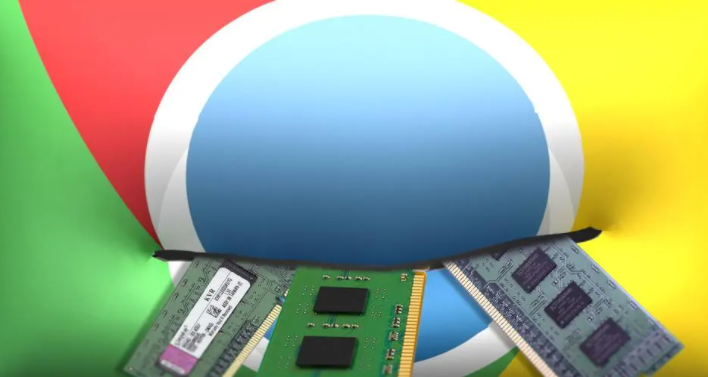
提高Chrome浏览器网络连接稳定性的技巧
通过调整Chrome浏览器的网络设置,提升网络连接的稳定性,避免网络中断,优化浏览体验。
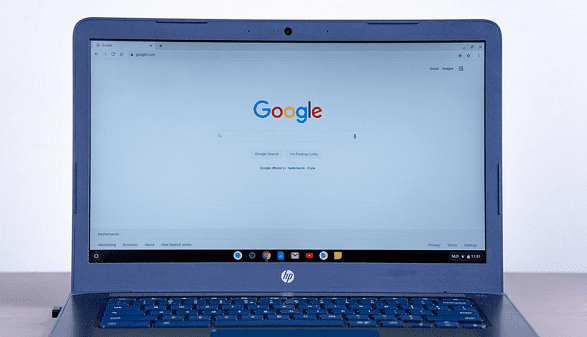
如何获取适用于广告过滤增强的Chrome浏览器版本
获取增强广告过滤功能的浏览器版本,有效屏蔽广告,提高网页加载速度,并提供更清爽的浏览体验。
